נהל סימניות של Kindle Fire בדפדפן המשי
כשאתה מקבל את Kindle Fire החדש שלך, דפדפן המשי טעון מראש בסימניות פופולריות באתר. כך תוכלו להיפטר מהם ולהוסיף משלכם.
פתח את דפדפן Kindle Fire והקש על האינטרנט בראש.

לאחר מכן הקש על סמל הסימניות שבתחתית המסך.
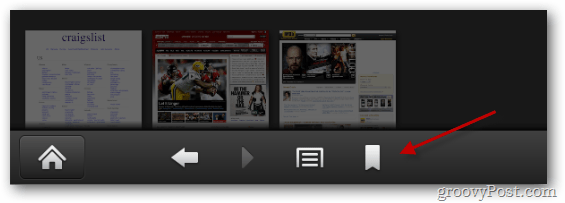
כדי למחוק אחד מאלה, הקש והחזק סימנייה עד שתראה את התפריט הבא. הקש על מחק.
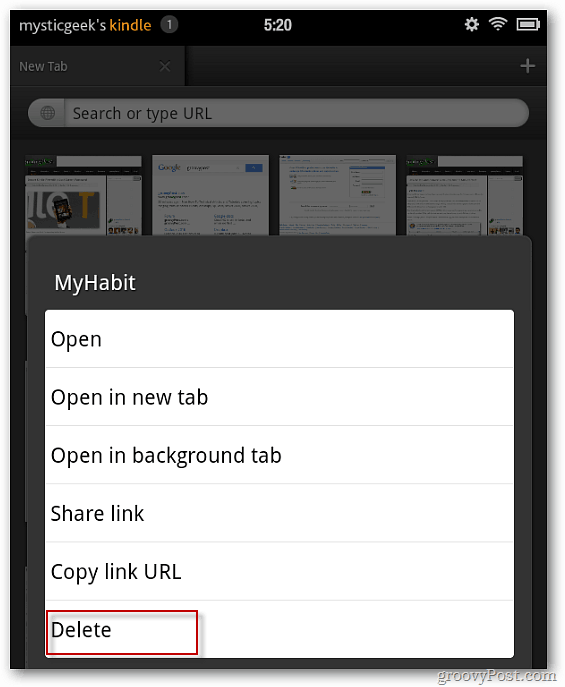
לחץ על אישור כאשר מופיעה הודעת האישור למחוק סימניה.
![sshot-2011-12-17- [18-05-17] sshot-2011-12-17- [18-05-17]](/images/howto/manage-kindle-fire-bookmarks-in-silk-browser_4.png)
עשה זאת עבור כל סימניה שנטענה מראש שאינך רוצה עוד. הרבה יותר נקי!
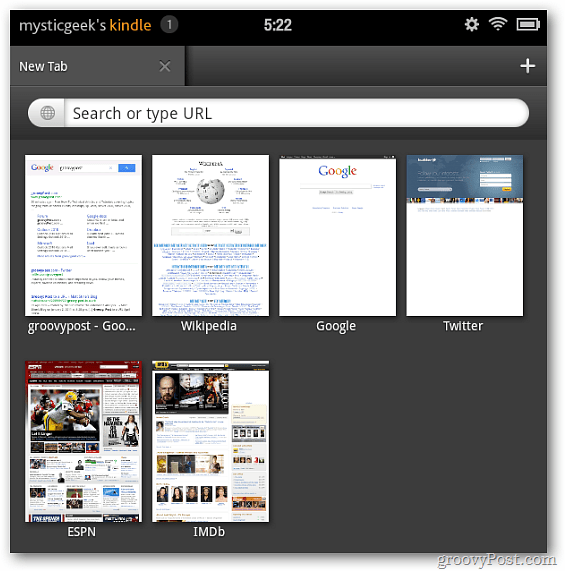
כעת הוסף את הסימניות הרצויות. כאשר אתה נמצא באתר, הקש על סמל הסימניות שבתחתית. לאחר מכן הקש על סימן הפלוס שמוצג בתמונה הממוזערת של הדף.
![sshot-2011-12-17- [17-41-48] sshot-2011-12-17- [17-41-48]](/images/howto/manage-kindle-fire-bookmarks-in-silk-browser_6.png)
הקלד שם לסימניה והקש על אישור.
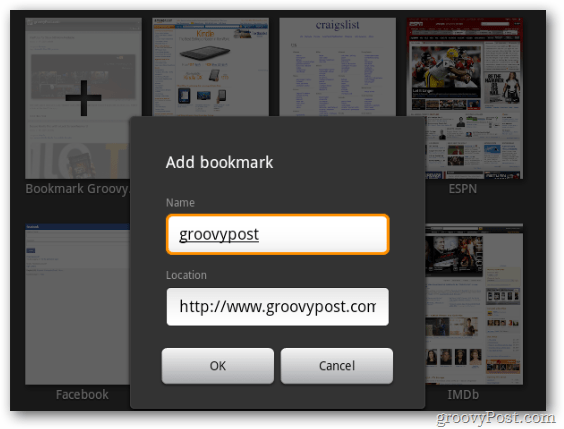
עשה זאת עבור כל עמוד שברצונך לסמן. כאן מחקתי את כל הסימניות שנטענו מראש והוספתי שמונה חדשות.
![sshot-2011-12-17- [17-55-42] sshot-2011-12-17- [17-55-42]](/images/howto/manage-kindle-fire-bookmarks-in-silk-browser_8.png)
אם עדיין לא עשית זאת, וודא שאתה מגן על הנתונים הפרטיים שלך. הפעל את סיסמת מסך הנעילה ב- Kindle Fire שלך.










השאר תגובה